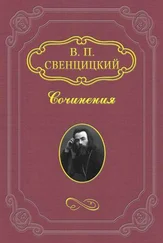Титульная страница должна содержать:
• наименование организации или высшего учебного заведения, в котором выполнена работа;
• фамилию, имя, отчество автора и название работы;
• фамилию научного руководителя, город и год. Например:
Министерство образования Российской федерации
Московский государственный университет им. М. В. Ломоносова
Факультет русской филологии
Последний период творчества Льва Толстого
(дипломная работа)
Исполнитель: студентка 5 курса Иванова А. П.
Руководитель: доцент Петров В. К.
Москва, 2006
В курсовой работе или реферате на титульной странице дополнительно может быть указано название предмета.
При оформлении маркированного списка наиболее предпочтительно использовать символ. Знак маркировки должен находиться в начале абзаца. Расстояние от левого края печати до текста в списке должно составлять 0,63 см (что соответствует стандартным настройкам Word). Если текст в пункте списка переходит на следующую строку, то он должен быть выровнен как по левому, так и по правому краям; если текст не переходит на следующую строку, то его выравнивают по левому краю. Пример оформления:
Капиталистический строй характеризуется:
• наличием буржуа и пролетариев;
• ломкой старых социальных связей;
• усиленной национальной интеграцией.
При этом текст в списке должен начинаться с маленькой (строчной) буквы, а заканчиваться – точкой с запятой (за исключением последнего пункта, завершающегося точкой). Если по каким-либо причинам авторам необходимо использовать нумерованный список, то основные его параметры (положение номера, расположение и выравнивание текста) эквивалентны маркированному списку. При этом текст в списке должен начинаться с большой (прописной) буквы, а заканчиваться – точкой. В качестве нумератора наиболее предпочтительным является цифровой вариант с точкой. Пример оформления такого списка:
Согласно 3. Фрейду, личность состоит из следующих элементов.
1. Эго, или Я.
2. Подсознание, или Оно.
3. Суперэго, или Сверх-Я.
Сложные списки, в которых подпункты также представляют собой списки, оформляются аналогично. При этом номер каждого последующего уровня формируется по схеме «предыдущий номер + порядковый номер».
Глава 2 Подготовка текста в Microsoft Word
• Общие сведения о Word 2007
• Основные правила форматирования
• Вставка стандартных блоков в документ
• Нумерация страниц и колонтитулы
• Проверка правописания, поиск синонимов, перевод слов
• Сноски и закладки
• Настройка параметров страниц перед печатью
• Исправления, режим редактирования и рецензирования
• Режим структуры и работа с большими документами
• Создание и редактирование таблиц
• Использование шаблонов Word
• Завершение работы с файлом
Microsoft Word – пожалуй, самая популярная на сегодняшний день программа, предназначенная для работы с текстом. Продукт компании Microsoft обладает всеми необходимыми возможностями для набора и правки текста любой сложности. Назвать современную версию приложения текстовым редактором не совсем справедливо, так как сегодня Microsoft Word – это многофункциональная программа, для описания которой нужна не одна книга. Поэтому в данном издании я решила остановиться на основных функциях Word, которые понадобятся при подготовке рефератов, курсовых работ или диссертаций. В книге описана новая версия текстового редактора Microsoft Word 2007, которая вошла в состав последней версии офисного пакета Microsoft Office 2007. Эта версия обладает новыми интересными возможностями, в том числе и такими, которые упростят оформление ваших работ.
2.1. Общие сведения о Word 2007
Внешний вид и основные принципы интерфейса
Внешний вид окна текстового редактора Microsoft Word 2007 отличается от вида предыдущих версий.
...
Примечание
В видеоуроке «Урок 2.1. Интерфейс Microsoft Word 2007», который находится на компакт-диске, прилагаемом к книге, показано, из каких элементов состоит интерфейс Word 2007.
Окно Word 2007 состоит из нескольких элементов, как видно на рис. 2.1.
Рис. 2.1. Окно текстового редактора Microsoft Word 2007
В центре находится поле для ввода текста. В заголовке окна программы указано имя документа, с которым пользователь работает в данный момент, а в левой части заголовка окна помещена Панель быстрого доступа. На ней находятся кнопки наиболее часто выполняемых операций. Это кнопки сохранения файла, печати документа, отмены последнего действия и др.
Читать дальше
Конец ознакомительного отрывка
Купить книгу